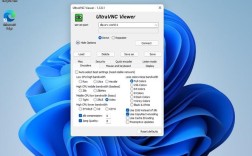HP服务器安装CentOS操作系统的步骤详解
一、准备工作
1、下载CentOS镜像:访问[CentOS官方网站](https://www.centos.org/download/),选择适合您HP服务器架构(x86或x86_64)的CentOS版本进行下载,确保下载的是完整的ISO镜像文件。
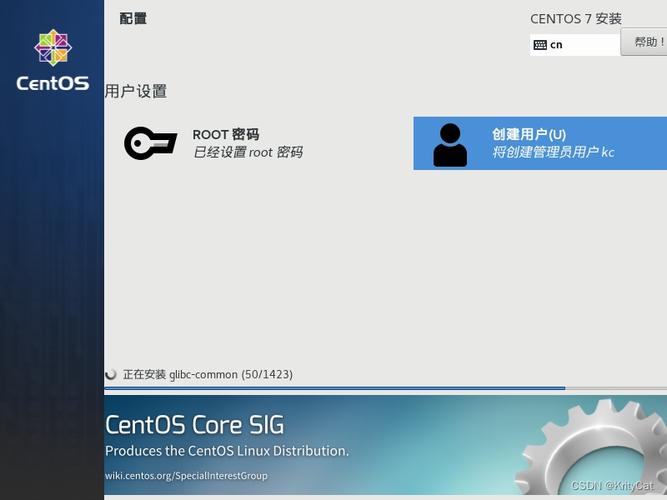
2、制作启动盘:使用Rufus、Etcher等工具将下载的ISO镜像写入USB闪存驱动器,或者使用光盘刻录软件将ISO镜像烧录到光盘上,确保启动盘能够被服务器识别并引导。
3、备份数据:在进行系统安装之前,请务必备份服务器上的重要数据,以防万一。
二、设置BIOS
1、进入BIOS:在HP服务器启动时,按下指定的热键(如F9、F10、F12或Del键,具体取决于服务器型号)进入BIOS设置界面。
2、调整启动顺序:在BIOS中找到“Boot Order”或“Boot Sequence”选项,将USB驱动器或光盘驱动器设置为首选启动设备。
3、保存并退出:保存对BIOS的更改,并退出BIOS设置界面,服务器将重新启动并尝试从指定的启动盘引导。
三、安装CentOS系统
1、插入启动盘:将制作好的USB启动盘插入服务器的USB接口,或者将光盘放入光驱。
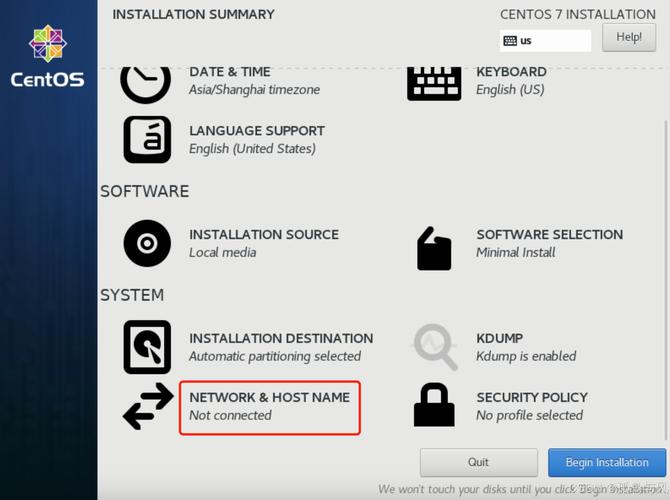
2、引导安装程序:服务器重启后,会自动从启动盘引导,并加载CentOS安装程序,如果一切正常,你将看到CentOS的安装界面。
3、选择安装类型:在安装界面上,选择“Install CentOS”或类似选项,并按回车键继续。
4、语言和键盘布局:根据需要选择合适的语言和键盘布局,然后点击“继续”。
5、磁盘分区:
自动分区:对于大多数用户来说,选择自动分区是最简单的方式,安装程序会自动为CentOS分配足够的空间,并保留Windows系统(如果存在)。
手动分区:如果你有特殊需求,可以选择手动分区,注意,手动分区需要一定的Linux知识,以确保分区方案满足你的要求。
6、网络配置:如果服务器需要连接到网络,可以在安装过程中配置网络设置,包括IP地址、子网掩码、网关和DNS服务器等。
7、设置root密码和创建用户:为root用户设置一个强密码,并(可选)创建一个普通用户账户,以便日常使用。
8、开始安装:确认所有设置无误后,点击“开始安装”按钮,安装过程可能需要一些时间,具体取决于服务器的性能和所选的软件包。
9、完成安装并重启:安装完成后,系统会提示你重启服务器,取出启动盘,然后重启服务器。
四、系统配置和优化
1、更新系统:登录到CentOS系统后,打开终端并运行yum update命令来更新系统到最新版本。
2、安装必要软件:根据你的需求,使用yum或dnf命令安装必要的软件包,如Web服务器(如apache)、数据库(如MySQL)等。
3、配置防火墙:使用firewalld或iptables配置防火墙规则,以保护服务器免受未经授权的访问。
4、其他优化:根据需要调整系统设置,如关闭不必要的服务、优化内核参数等。
五、常见问题及解答
Q1: 如何在HP服务器上安装CentOS系统?
A1: 按照上述步骤操作即可在HP服务器上成功安装CentOS系统,首先准备好CentOS镜像和启动盘,然后设置BIOS从启动盘引导,最后按照安装程序的指示完成安装过程。
Q2: HP服务器安装CentOS系统后无法识别硬盘怎么办?
A2: 如果HP服务器在安装CentOS系统后无法识别硬盘,可能是由于缺少必要的硬盘驱动所致,你可以尝试从HP官网下载对应的硬盘驱动程序(如hpsa.ko),并将其复制到启动盘中,在安装过程中,当提示加载驱动程序时,选择你复制的hpsa.ko文件即可解决问题。